制表位怎么设置?Word排版不用制表符,只不过是…
2020-07-09 16:00:14来源:word联盟 阅读 ()


制表位是Word文档中非常重要的一项功能,在对文字进行排版时,我们经常要用到它。制表位能够根据标尺上设定的位置,来对齐内容,并且可以添加前导符。
下面我们来通过几个案例,让大家更清晰的了解“制表位”在排版中所起到的重要作用。
1、Word无序变有序
如下图所示,将挤在一起的文字进行分隔并排序好,这并不是用“空格”就能完成的事情!
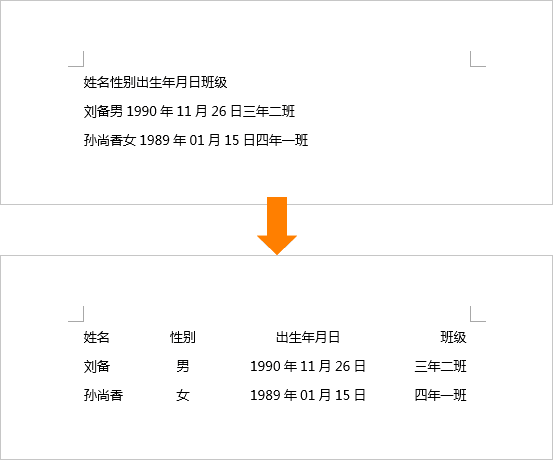
1、选中所有内容,然后在标尺上依次双击开始标注位置。从右往左开始设置,双击后进入制表位,设置成「右对齐」,中间的我们设置成「居中对齐」。这里设置的位置,就是等会我们要分隔的间距。
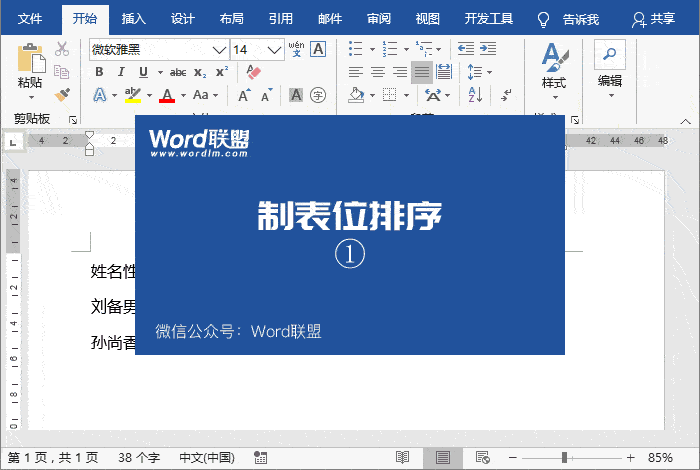
2、将光标定位到需要分隔的位置,按一下「Tab」键即可分隔,后面的依次进行。(提示:有些位置按下Tab键后,可能没有明显的分隔开,没关系,不必理会,继续下一个就行。)

3、也许你觉得有些位置并没有调好,有宽有窄,此时,我们可以全选内容,然后调整标尺上所有的“制表符”,直到满意为止。
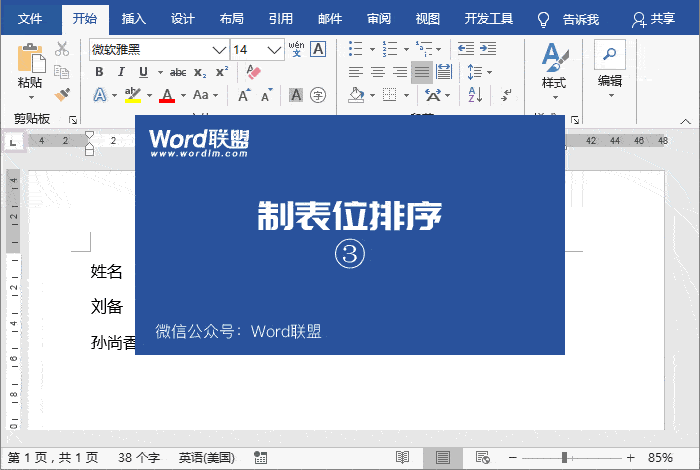
2、制表位制作目录
利用制表位,我们还能够制作手动目录。
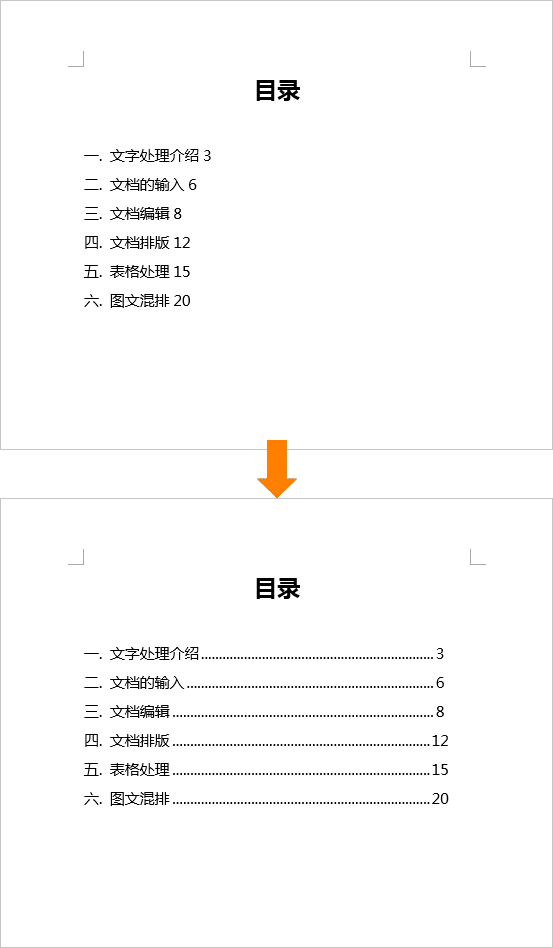
先将大纲和页码准备好,然后选中所有内容,在标尺上找一个希望定位页码的点,双击进入“制表位”,设置下对齐方式,然后选择一种“前导符”确定。最后,我们将光标定位到大纲与页码之间,按下Tab键。
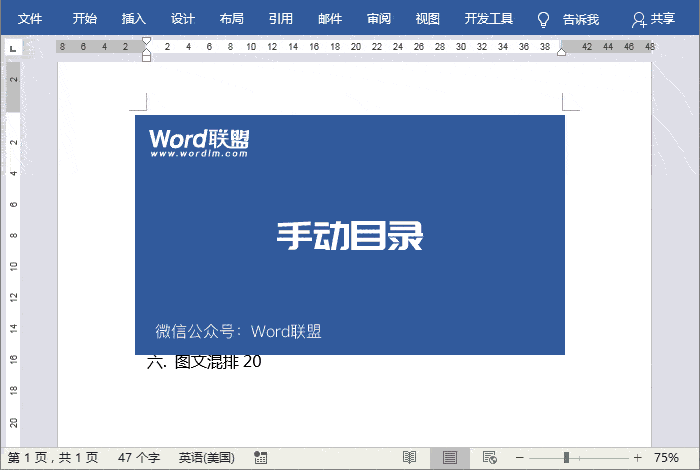
3、制表位制作合同下划线
在制作合同的时候,你是否因设置下划线而感到头疼呢?学会用制表符可以轻松搞定这些事情。
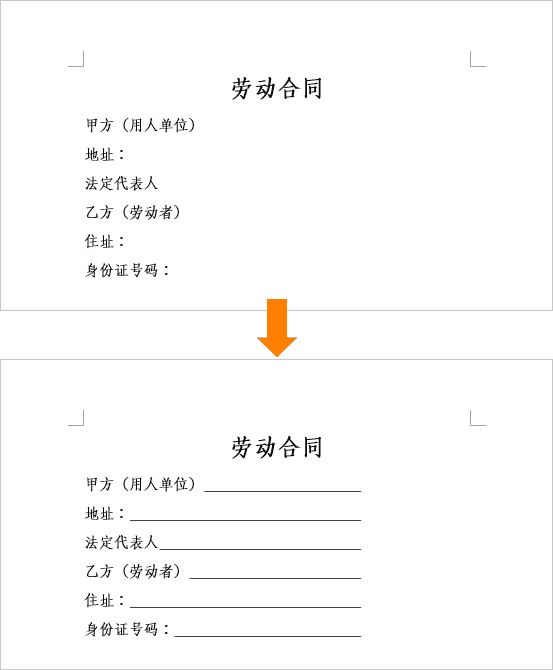
标尺定位,设置前导符,最后按Tab,下划线位置也可以随便调整。
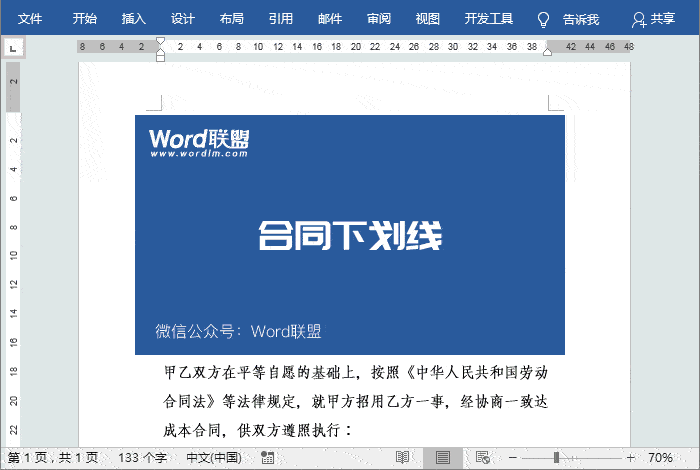
4、制表位制作菜谱
Word中用制表位制作菜谱也是非常方便的。
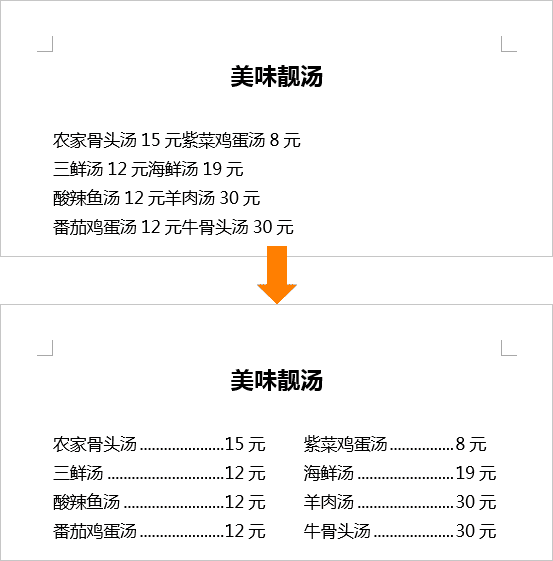
1、从右往左开始设置制表符定位,选择前导符,需要注意的是两种菜品之间的分隔无需添加前导符哦。
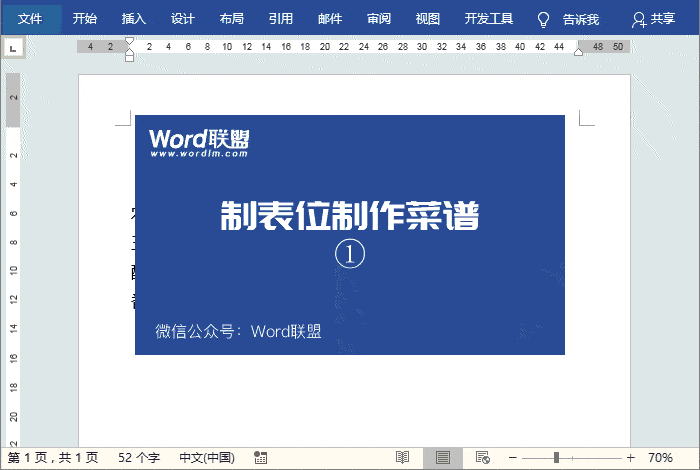
2、设置完毕后,依次按下tab键分隔开。
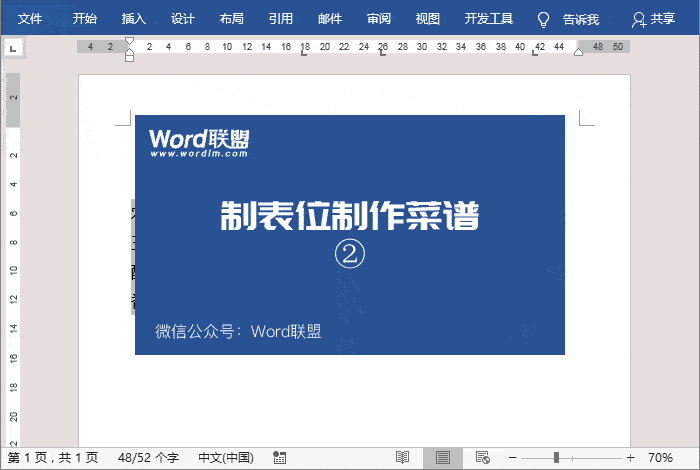
原文链接:http://www.wordlm.com/html/6876.html
如有疑问请与原作者联系
标签:
版权申明:本站文章部分自网络,如有侵权,请联系:west999com@outlook.com
特别注意:本站所有转载文章言论不代表本站观点,本站所提供的摄影照片,插画,设计作品,如需使用,请与原作者联系,版权归原作者所有
- 流程图怎么做?用Word制作流程图超方便! 2020-07-07
- Word文档怎么让每一章设置不同页眉?书籍中惯用的排版技巧! 2020-07-05
- 令人头疼的Word页眉横线怎么删除?看完这一篇就够了! 2019-12-18
- Word文档怎么删除其中一整页,整章技巧! 2019-11-19
- 被隐藏的Word公式编辑器在哪里?数学公式编辑器3.0怎么用? 2019-08-26
IDC资讯: 主机资讯 注册资讯 托管资讯 vps资讯 网站建设
网站运营: 建站经验 策划盈利 搜索优化 网站推广 免费资源
网络编程: Asp.Net编程 Asp编程 Php编程 Xml编程 Access Mssql Mysql 其它
服务器技术: Web服务器 Ftp服务器 Mail服务器 Dns服务器 安全防护
软件技巧: 其它软件 Word Excel Powerpoint Ghost Vista QQ空间 QQ FlashGet 迅雷
网页制作: FrontPages Dreamweaver Javascript css photoshop fireworks Flash
